Так как мы закончили моделировать голову в предыдущей части урока. Сейчас начнем моделировать тело. Вы можете подумать что это сложно , на самом деле все просто. Я использовал самый постой и быстрый способ чтобы смоделировать тело.
Так как мы закончили моделировать голову в предыдущей части урока. Сейчас начнем моделировать тело. Вы можете подумать что это сложно , на самом деле все просто. Я использовал самый постой и быстрый способ чтобы смоделировать тело.
1. Создайте 5 сегментов , как показано на картинке. Примените для этой плоскости полупрозрачный материал.
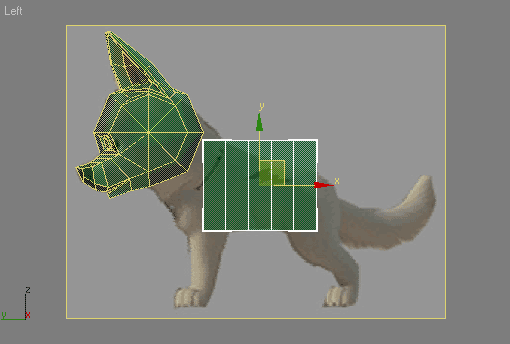
2. Сконвентируйте в Editable Poly. Измените положение точек в соответствии с изображением позади.
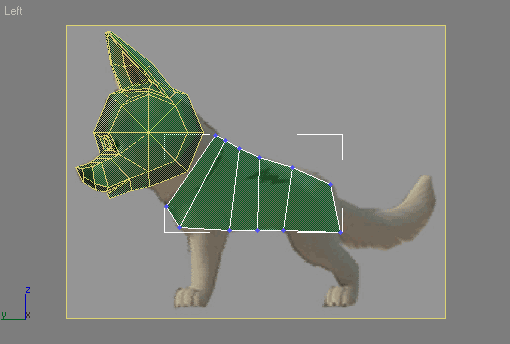
3. Выберите Edge.
Выберите один край около ноги. Удерживая Shift потяните карай вниз. В результате вы получите новые полигон. Не выбирайте нечего другого пока что . В раскрывающемся списке Edit Geometry нажмите кнопку Y рядом с кнопкой Make Planar. Края сейчас параллельны горизонтальной оси.
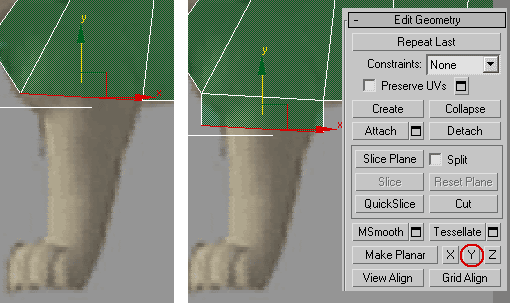
4. Повторите предыдущий шаг. Зажмите Shift и перетаскивайте край для создания полигонов край для создания более полигонов. Изменяйте положение точек ,когда это необходимо .
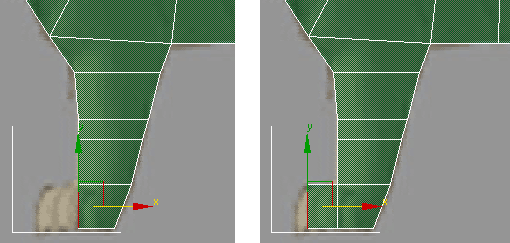
5. Изображение внизу показывает готовую плоскость.
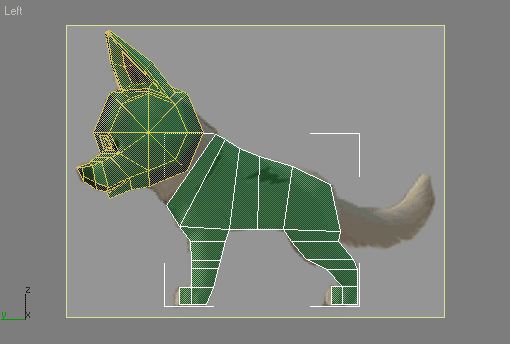
6. Убедитесь что созданная плоскость ещё выбрана. Отключите все посторонние выделения. Выберите модификатор Shell с параметром Outer Amount =20. После этого сдвинте объект в сторону от центра , как показано на картинке.
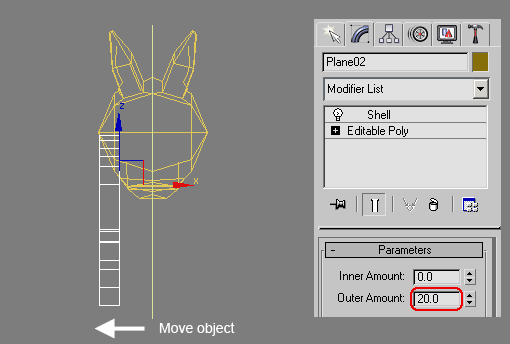
7. Убедитесь что объект ещё выбран . Правый щелчок на нем и выбираем Convert To>Convert To Editable Poly.
В видовом окне Perspective поверните точку зрения так что бы вы могли видеть все линии на внутренней стороне . Выберите все полигоны составляющие тело (5 полигонов составляют конструкцию тела ).
Используйте Extrude, убедитесь что вы вытянули полигоны до центра .
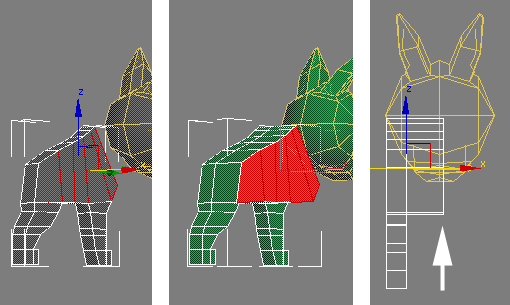
8. Отключите все посторонние выделения.
Выберите модификатор Symmetry и используйте параметр Mirror Axis=Z. Раскройте список модификатора Symmetry нажав плюс слева от него. Выберите Mirror.
Выберите Select And Move Tool, и введите X=0 в окне координат , как показано на рисунке. У вас получится симметричное тело (X=0)

Сейчас мы будем совершенствовать тело собаки.
1. Выделите тело .
В списке модификаторов выберите Editable Poly.
Выберите Edge. Выделите внешний карай собаки , как показано на картинке. Передвиньте его вниз . Теперь тело собаки стало более округлым
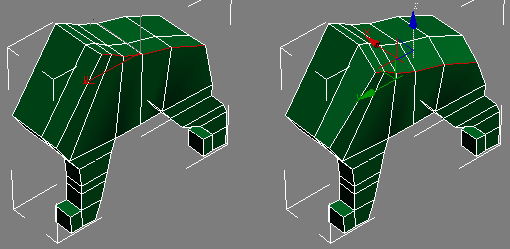
2. Выберите Vertex.
В видовом окне Top изменяйте положение точек пока не сузите конец тела , как показано на рисунке.
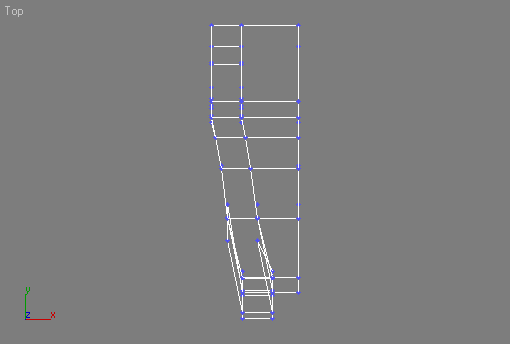
3. Сейчас мы будем создавать лапу , чтобы получить "пальцы".
Выберите один полигон , как показано на картинке . Используйте Scale tool, и сузьте этот полигон по оси Х .
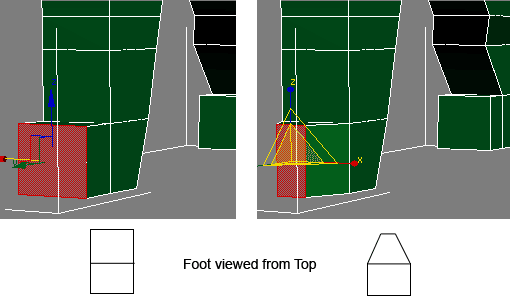
4. Выберете одни полигон со стороны ноги . В раскрывающемся списке Edit Polygons нажмите на кнопку настроек около Hinge From Edge. В открывшемся окне нажмите кнопку справа от Pick Hinge. В окне выделите край как показано белой стрелкой . После этого нажмите OK. Повторите этот процесс для другой стороны.
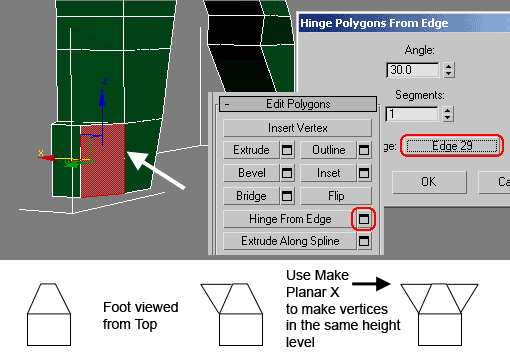
5. Выберите три полигона как показано на картинке.
В раскрывающемся списке Edit Polygons нажмите на кнопку настроек около Bevel. В открывшееся окне выберите By Polygon. И используйте такие настройки Height=5 ; Outline Amount=-1.
При использовании By Polygon каждый полигон получит коническую форму.
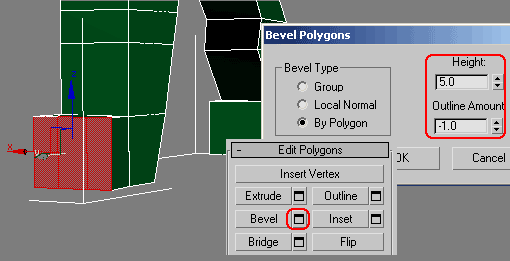
6. Выберите Vertex.
Измените положение точек так что бы получить более округлый ноги . Не забудьте сделать тоже самое для задних ног.
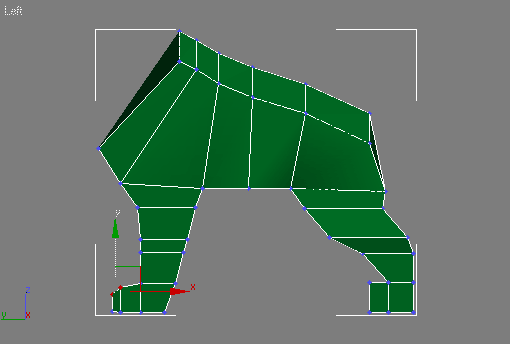
7. Затем выберите все вертикальные края, составляющие ступни ног.
Нажмите на кнопку настроек около Connect. В открывшемся окне выберите Slide values until горизонтальные края будут созданы на нижней плоскости. Благодоря этим краям подожва будет плоской , после того как позднее мы применим Turbosmooth.
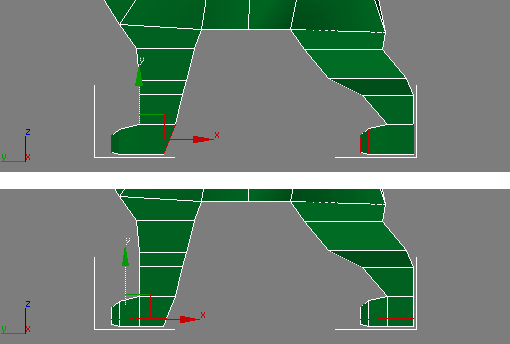
8. Отключите все выделения.
Сконвентируйте тело в Editable Poly. В раскрывающемся списке Edit Geometry нажмите кнопку Attach. Нажмите на голову .
После чего голова и тело станут одним объектом
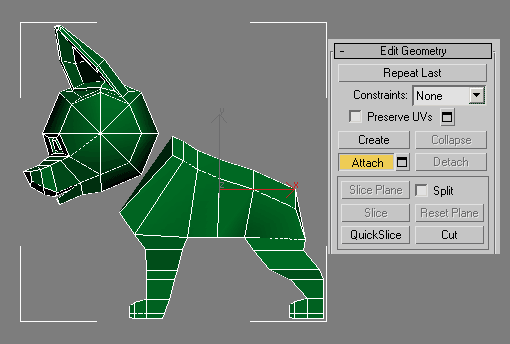
9. Сейчас соединим голову и тело.
Выберите Polygon
Выберите полигоны как показано на картинке. В раскрывающемся списке Edit Polygons нажмите на кнопку Bridge. Voila!
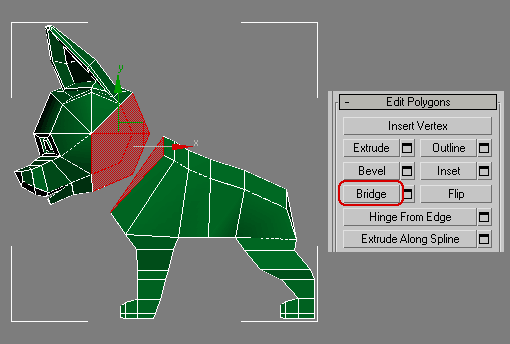
10. Сейчас будем делать хвост.
Поверните току зрения так что бы видеть собаку сзади . Выберите два полигона , как показано на картинке . Используйте Inset.
Используйте Scale для создания прямоугольника. Используйте Bevel три раза для того что бы создать хвост .
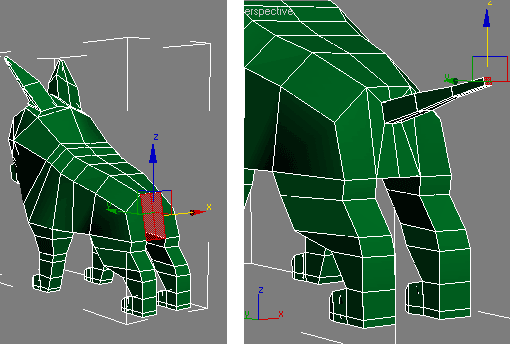
11. Измените положение точек в хвосте так чтобы сделать его более изогнутым .
Поздравляю мы закончили моделировать собаку !
Последний шаг применение модификатора Turbosmooth. Изображение ниже показывает готовую модель.
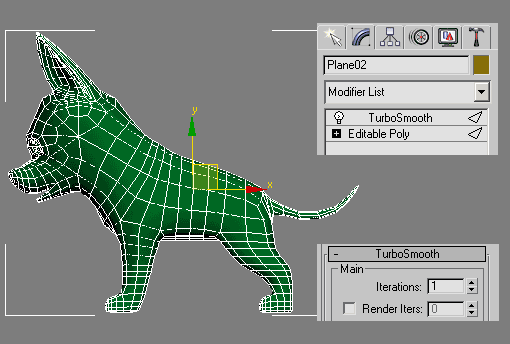

Перевод : Zigiman
